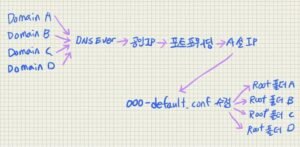1. 소개
우분투 20.04 홈서버를 처음 시작할 때 초기 설정으로 몇가지 중요한 단계를 수행해야 합니다.
이러한 단계를 통해서 서버의 보안을 높힐 수 있으며 추후에도 수정이 용이하게끔 할 수 있습니다.
다음을 수행하기 위해서는 홈서버에 우분투 20.04가 설치되어 있어야합니다.
링크를 클릭하여 이전 글들을 참조해주세요.
앞으로 진행될 우분투 홈서버 설정을 위해서는 터미널을 이용해야 합니다.
우분투 데스크탑에서 터미널 실행을 위해서는 전체 앱에서 터미널을 선택하던지, Ctrl+Alt+T를 눌러서 터미널을 실행시켜줍니다.
또한 모든 과정은 관리자 모드로 진행 할 것입니다.
터미널을 연 뒤에, “sudo su”라고 입력을 해 줍니다.
# sudo su앞에 #모양은 관리자모드로 진입하기 전을 의미하며 위와 같이 sudo su를 입력해주고 난뒤에는
Password비밀번호를 입력하라는 문구가 나타납니다. 여러분이 우분투를 설치할 때 설정했던 비밀번호를 입력한뒤 엔터를 입력해줍니다. 비밀번호를 입력시에는 아무것도 나타나지 않습니다. (예: ****과 같이 나타나지 않습니다.)
비밀번호를 입력한뒤 엔터를 입력해주면,
$위와 같이 경로 끝에 $표시가 나타나게 됩니다. 이제 관리자 모드로 진입을 한 것입니다.
우리는 이와같이 관리자 모드에서 모든 설정을 진행해 주도록 합니다.
2. 기본 방화벽 설정
우분투 20.04의 홈서버는 UFW 방화벽을 사용하여 특정 서비스에 대한 연결만 허용되도록 할 수 있습니다. 우리는 이 기본 방화벽을 설정해보도록 할 것입니다.
웹호스팅 서비스를 이용한다면 매번 홈페이지 설정을 위해서 관리자에게 연락을 취할 일이 상당히 많은데 이제 저희는 저희만의 홈서버를 가졌기 때문에 본인이 관리자가 됩니다.
이점이 홈서버를 운영하는 매력이라고도 할 수 있습니다.
응용프로그램은 설치를 하면서 UFW에 등록할 수 있습니다.
이러한 등록절차를 통하여 응용프로그램을 관리 할 수 있습니다.
터미널을 열고 우선 관리자로 다음을 입력해 줍니다.
$ ufw app list
Output
Available applications:
OpenSSH다음에 다시 로그인 할 수 있도록 방화벽이 SSH 연결을 허용하는지 확인해야 합니다.
다음을 입력하여 이러한 연결을 허용할 수 있습니다.
$ ufw allow OpenSSH그런 다음 다음을 입력하여 방화벽을 활성화할 수 있습니다.
$ ufw enable계속하려면 입력 y하고 ENTER누릅니다 . 다음을 입력하여 SSH 연결이 계속 허용됨을 확인할 수 있습니다.
$ ufw status
Output
Status: active
To Action From
-- ------ ----
OpenSSH ALLOW Anywhere
OpenSSH (v6) ALLOW Anywhere (v6)방화벽은 현재 SSH를 제외한 모든 연결을 차단하고 있으므로 추가 서비스를 설치 및 구성하는 경우 트래픽을 허용하도록 방화벽 설정을 조정해야 합니다.
다음글은 UFW를 더 공부하기 위한 링크입니다. 참조하시면 좋을 것 같습니다.
UFW Essentials: Common Firewall Rules and Commands
이로써 기본 방화벽 설치는 마쳤습니다.
이제 다음 글에서 웹호스팅을 위한 준비를 하도록 하겠습니다.